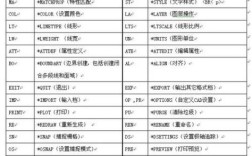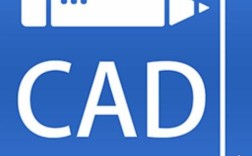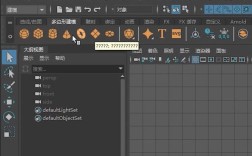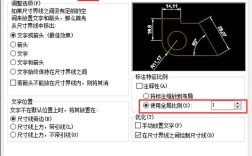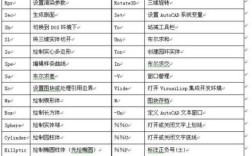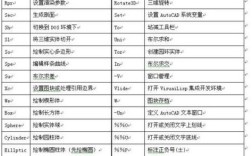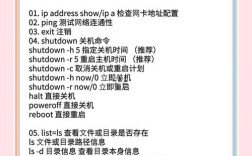电脑WiFi命令是操作系统提供的通过命令行界面管理无线网络连接的实用工具,不同操作系统(如Windows、macOS、Linux)的命令和语法存在差异,适用于网络诊断、配置自动化、故障排查等场景,以下将分系统详细介绍常用WiFi命令的操作方法、功能及示例,并结合表格对比关键命令。
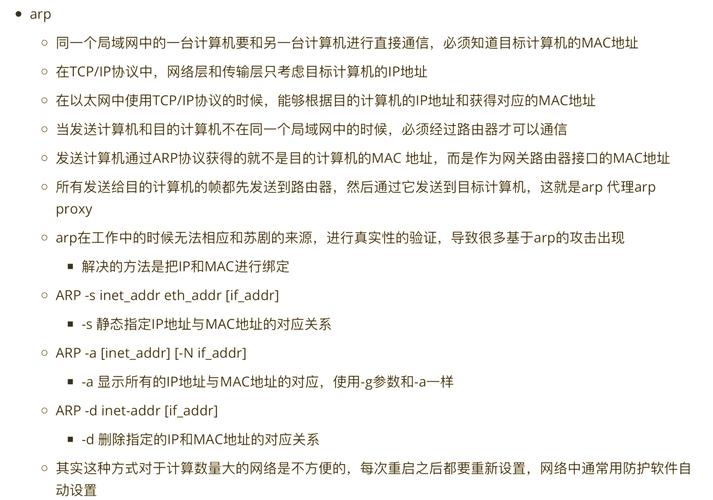
Windows系统WiFi命令
Windows系统主要通过netsh(网络外壳)命令行工具管理无线网络,支持查看连接状态、配置热点、删除网络等操作。
查看无线网络适配器信息
使用netsh wlan show interfaces命令可查看当前无线网卡的状态,包括是否启用、信号强度、连接的SSID(网络名称)等。
示例:
netsh wlan show interfaces
输出关键信息:
- 名称:无线适配器名称(如“WLAN”)
- 状态:连接/未连接
- SSID:当前连接的网络名称
- 信号:百分比(如85%)
扫描可用WiFi网络
通过netsh wlan show networks命令扫描周围可用的无线网络,显示SSID、信号类型、认证方式等。
示例:
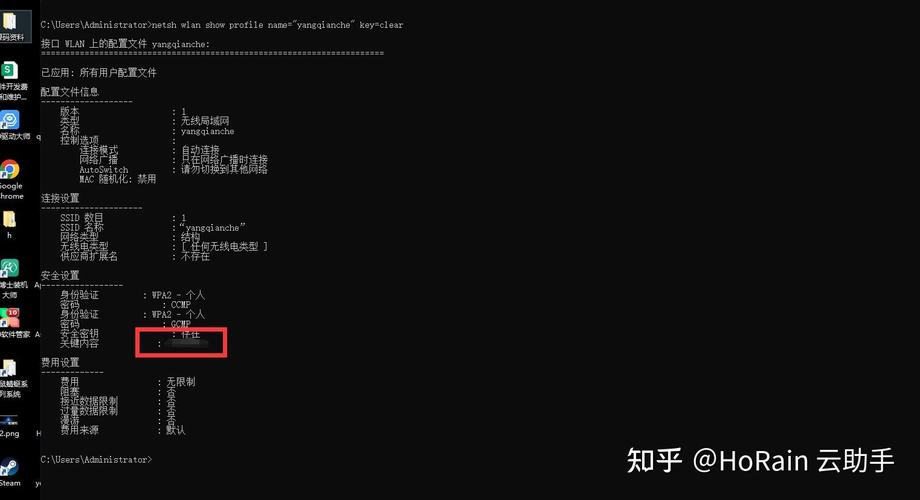
netsh wlan show networks mode=dss # dss为802.11b/g/n模式
- 网络发现类型:混合或基础
- SSID列表:包含网络名称和信号强度(如“非常好”)
连接指定WiFi网络
需预先知道网络名称(SSID)和密码(安全密钥),使用netsh wlan connect命令连接。
示例:
netsh wlan connect name="MyWiFi" ssid="MyWiFi" interface="WLAN"
若网络为WPA2加密,需先添加配置文件(见下文)。
删除已保存的WiFi网络
使用netsh wlan delete profile name="SSID"删除指定网络的配置文件,下次连接需重新输入密码。
示例:
netsh wlan delete profile name="OfficeWiFi"
创建WiFi热点
通过netsh wlan set hostednetwork命令创建虚拟WiFi热点,实现共享网络。
步骤示例:

netsh wlan set hostednetwork mode=allow ssid="MyHotspot" key=12345678 # 设置热点名称和密码 netsh wlan start hostednetwork # 启动热点
需确保已连接有线网络或共享移动数据。
Windows关键命令速查表
| 命令 | 功能 | 示例 |
|---|---|---|
netsh wlan show interfaces |
查看无线适配器状态 | netsh wlan show interfaces |
netsh wlan show networks |
扫描可用WiFi | netsh wlan show networks mode=dss |
netsh wlan connect |
连接指定WiFi | netsh wlan connect name="MyWiFi" |
netsh wlan delete profile |
删除保存的网络 | netsh wlan delete name="MyWiFi" |
netsh wlan set hostednetwork |
创建WiFi热点 | netsh wlan set hostednetwork ssid="Hotspot" |
macOS系统WiFi命令
macOS系统使用networksetup命令管理网络,结合airport工具(需在终端中启用)可执行更高级的WiFi操作。
查看无线网络状态
使用networksetup -getairportnetwork en0(en0为无线网卡接口名称,可通过ifconfig查看)获取当前连接的SSID。
示例:
networksetup -getairportnetwork en0
输出:Current Wi-Fi Network: MyWiFi
扫描可用WiFi网络
通过/System/Library/PrivateFrameworks/Apple80211.framework/Versions/Current/Resources/airport -s命令扫描周围网络,显示SSID、频道、信号强度等。
示例:
/System/Library/PrivateFrameworks/Apple80211.framework/Versions/Current/Resources/airport -s
连接指定WiFi网络
使用networksetup -setairportnetwork en0 SSID 密码命令连接,需替换SSID和实际密码。
示例:
networksetup -setairportnetwork en0 MyWiFi 12345678
开启/关闭WiFi
通过networksetup -setairportpower en0 on/off控制无线网卡开关。
示例:
networksetup -setairportpower en0 off # 关闭WiFi
macOS关键命令速查表
| 命令 | 功能 | 示例 |
|---|---|---|
networksetup -getairportnetwork |
查看当前SSID | networksetup -getairportnetwork en0 |
airport -s |
扫描可用WiFi | airport -s |
networksetup -setairportnetwork |
连接WiFi | networksetup -setairportnetwork en0 MyWiFi |
networksetup -setairportpower |
开关WiFi | networksetup -setairportpower en0 on |
Linux系统WiFi命令
Linux系统主要通过nmcli(NetworkManager命令行工具)或iwconfig管理无线网络,不同发行版可能略有差异(如Ubuntu默认使用NetworkManager)。
查看无线网卡状态
使用nmcli device status查看所有网络设备状态,无线网卡通常显示为“wifi”。
示例:
nmcli device status
扫描可用WiFi网络
通过nmcli device wifi list扫描周围网络,显示SSID、信号强度、安全类型等。
示例:
nmcli device wifi list
连接指定WiFi网络
使用nmcli device wifi connect SSID password 密码命令连接,若网络未加密,可省略密码。
示例:
nmcli device wifi connect MyWiFi password 12345678
查看已保存的网络连接
通过nmcli connection show查看所有已保存的网络配置。
示例:
nmcli connection show
Linux关键命令速查表
| 命令 | 功能 | 示例 |
|---|---|---|
nmcli device status |
查看设备状态 | nmcli device status |
nmcli device wifi list |
扫描WiFi | nmcli device wifi list |
nmcli device wifi connect |
连接WiFi | nmcli device wifi connect MyWiFi |
nmcli connection show |
查看已保存网络 | nmcli connection show |
注意事项
- 管理员权限:部分命令(如Windows创建热点、Linux连接加密网络)需以管理员或root身份运行。
- 命令语法差异:不同操作系统命令语法不同,需根据实际系统选择,避免直接复制粘贴。
- 网络环境:扫描和连接操作需确保无线网卡已启用,且在信号覆盖范围内。
相关问答FAQs
问题1:如何通过命令行查看WiFi密码?
解答:
- Windows:使用
netsh wlan show profile name="SSID" key=clear命令,在“安全设置”中查看“关键内容”。 - macOS:通过
security find-generic-password -wa "SSID"命令,需输入系统密码。 - Linux:使用
nmcli connection show "SSID" | grep wifi-security.psk查看已保存网络的密码。
问题2:WiFi连接失败时,如何用命令排查问题?
解答:
- 检查无线网卡状态:Windows用
netsh wlan show interfaces查看是否启用;Linux用nmcli device wifi list确认网卡是否被识别。 - 扫描网络信号:Windows用
netsh wlan show networks;macOS用airport -s;Linux用nmcli device wifi list,检查目标SSID是否在列表及信号强度。 - 重置网络配置:Windows可尝试
netsh winsock reset重置套接字;Linux用nmcli connection down "SSID"再up重新连接。